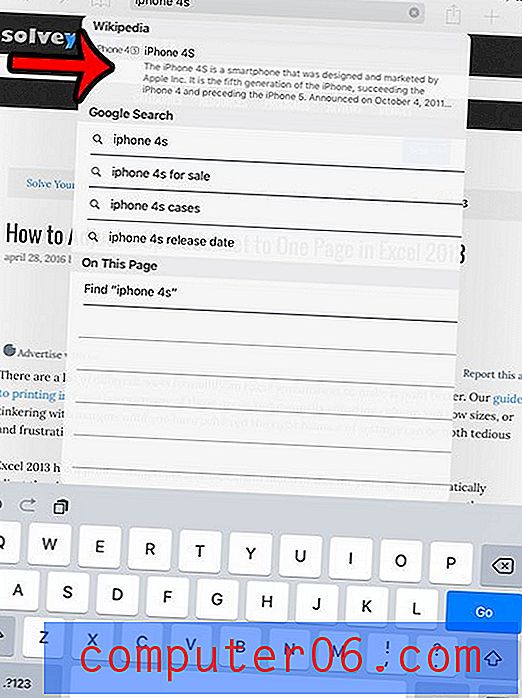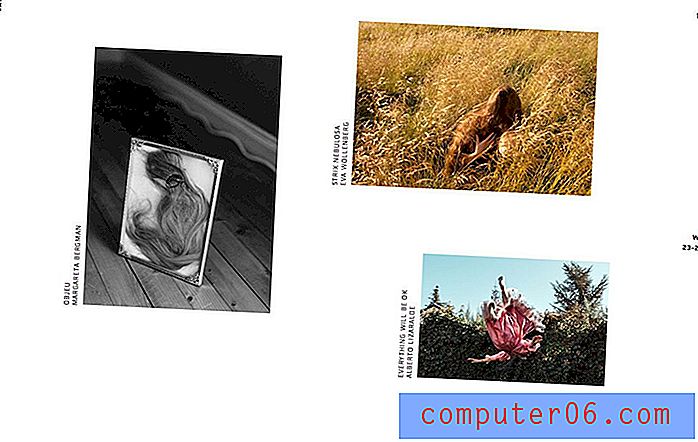Slik kobler du MacBook Air 2012 til en HDTV
Det er mange grunner til å like MacBook Air. Den er veldig lett, den har lang batterilevetid, og tastaturet og pekeplaten er enestående. Du kan lese vår anmeldelse for å se mer om hva vi trodde på MacBook Air 2012. Men det er fremdeles en 13-tommers bærbar datamaskin, noe som betyr at skjermen ikke er veldig stor. Mange bærbare datamaskiner i dagens marked har en HDMI-port som lar deg koble datamaskinen til TV-en, men MacBook Air har ikke en av disse. Heldigvis finnes det en billig og enkel løsning som lar deg vise MacBook Air-skjermen på hvilken som helst HDTV med en HDMI-port.
Koble MacBook Air til en skjerm med en HDMI-port
Hva du trenger:
2012 MacBook Air
HDTV med en HDMI-port
Thunderbolt til HDMI-videodapter med lydstøtte
HDMI-kabel
Når du har anskaffet alle nødvendige kabler, vil hele installasjonsprosessen ta omtrent et minutt.

De nødvendige kablene
Trinn 1: Koble den ene enden av HDMI-kabelen til HDMI-porten på Thunderbolt til HDMI-adapteren .

Koble "Thunderbolt til HDMI-adapter" og "HDMI-kabelen"
Trinn 2: Koble Thunderbolt-enden av Thunderbolt til HDMI-adapteren til Thunderbolt-porten på MacBook Air.

Koble "Thunderbolt til HDMI-adapter" til Thunderbolt-porten på MacBook Air
Trinn 3: Koble den andre enden av HDMI-kabelen til HDMI-porten på TVen.
Trinn 4: Slå på TV-en, og slå inngangen til HDMI-porten som MacBook Air nå er koblet til. Du vil se MacBook-skjermen på TVen din hvis alt er riktig konfigurert. Du trenger ikke å endre noe på MacBook Air for å aktivere dette skjermoppsettet. Det vil fungere automatisk når alle kablene er koblet til.
Hvis du har en Apple TV, kan du også bruke AirPlay Mirroring for å se MacBook-skjermen på TVen. Det kan imidlertid være litt etterslep når du gjør dette, noe som kan gjøre skriving eller presisjonsredigering noe vanskelig. Å bruke HDMI-oppsettet er en bedre løsning hvis du vil bruke den større TV-skjermen som en annen skjerm. Jeg foretrekker å bruke AirPlay Mirroring for å se på ting som Amazon Instant Video, som det ennå ikke er noen Apple TV-app for.